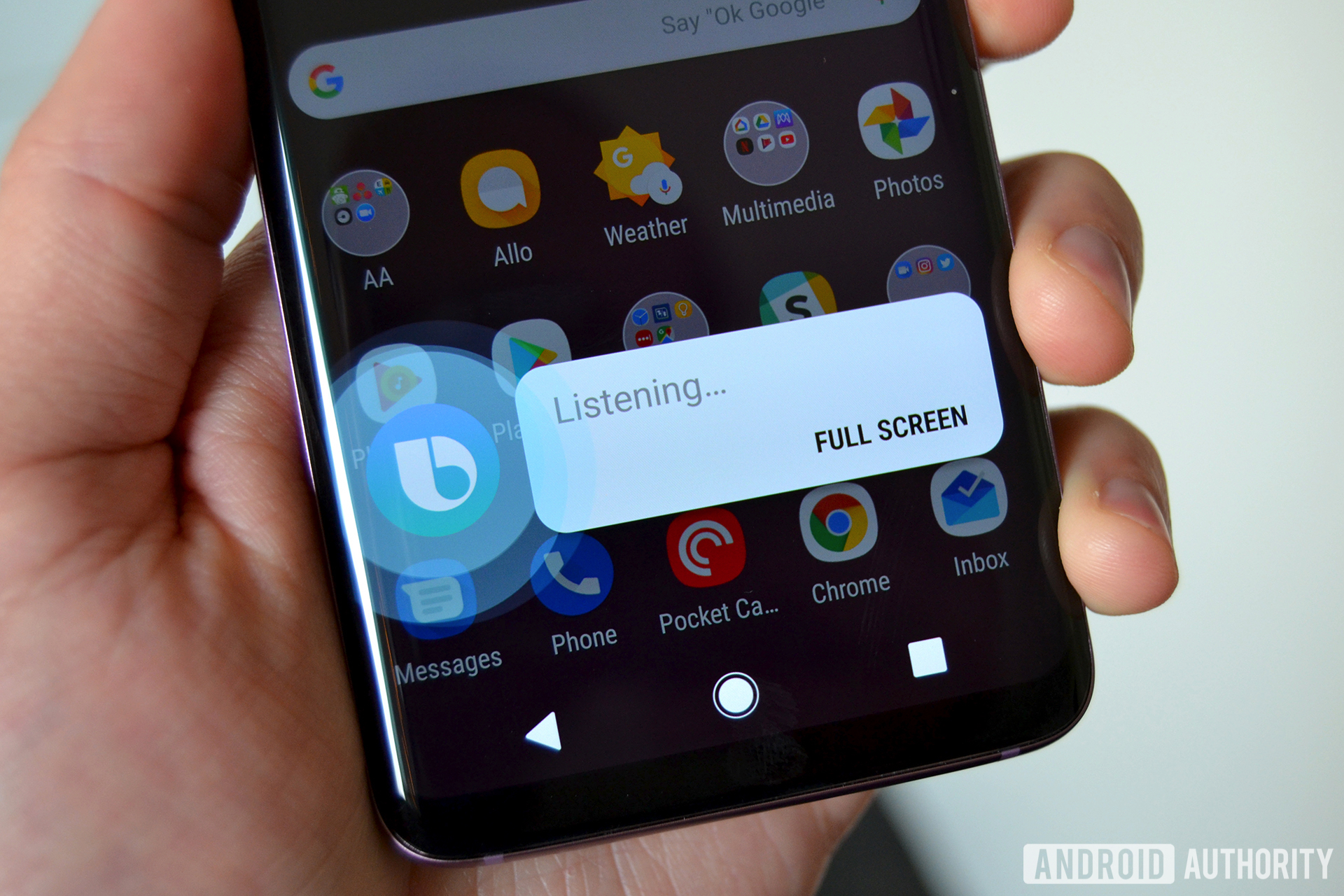
snímky Obrazovky jsou populární akce, které většina lidí berou a nikdo o tom nemluví. Možná budete chtít zachytit okamžik v rozhovoru nebo vtipném tweetu. Některé aplikace, jako Snapchat, dokonce dejte ostatním uživatelům vědět, když promítáte jejich příspěvky. Většina lidí používá tlačítka pro snímky obrazovky a to je v pořádku. Existuje však řada dalších způsobů, jak pořizovat snímky obrazovky. Pojďme se podívat na nejlepší screenshot aplikace pro Android a většina dalších metod taky!
rádi bychom udělili čestné uznání InstaMocks (odkaz Google Play). Pořizujete snímky obrazovky a vkládáte je do návrhů telefonů pro úplný a soudržný obraz. Je to pěkný nápad, pokud chcete trochu vylepšit své obrázky.
- AZ Screen Recorder
- Firefox ScreenshotGo Beta
- Obrázek Kontaktu
- Screen Master
- Nejvíce osobní asistent aplikace
AZ Screen Recorder (a podobné aplikace)
Cena: Zdarma / Až na $2.99
AZ Screen Recorder je aplikace pro záznam obrazovky. Jeho primární funkcí je nahrávání obrazovky jako videa. Tato aplikace, a nejvíce se jí líbí, však má také funkci snímání obrazovky. Jsme rádi, AZ Screen Recorder, protože to má žádné časové omezení, žádné vodoznaky, žádné reklamy, a jednoduché uživatelské ROZHRANÍ spolu s odpočítávání časovače a některé velmi lehké video editační funkce stejně. Je to dobrý jeden-dva punč pro nahrávání obrazovky a snímání obrazovky. Máme seznam nejlepších aplikací, které to dělají v horní části článku, pokud chcete prozkoumat další možnosti. Aplikace pro zrcadlení obrazovky, jako je Visor, mohou také hodně pomoci.

Firefox ScreenshotGo Beta
Cena: Zdarma,
nedoporučujeme bety velmi často, ale v tomto případě uděláme výjimku. Firefox ScreenshotGo je jednou z lepších aplikací pro snímky obrazovky. Snímky obrazovky můžete pořizovat jako obvykle. Aplikace pak používá OCR a další technologie k uspořádání snímků obrazovky pro vás. Poté můžete hledat ten, který chcete, při pádu klobouku. Ne všechny snímky obrazovky mohou být organizovány, ale většina může. Některé další funkce zahrnují schopnost extrahovat text ze snímku obrazovky a schopnost rychle pořizovat snímky obrazovky odkudkoli. Je to v beta verzi, takže tam jsou chyby, ale většina lidí nezdá se, že narazit na ně často.
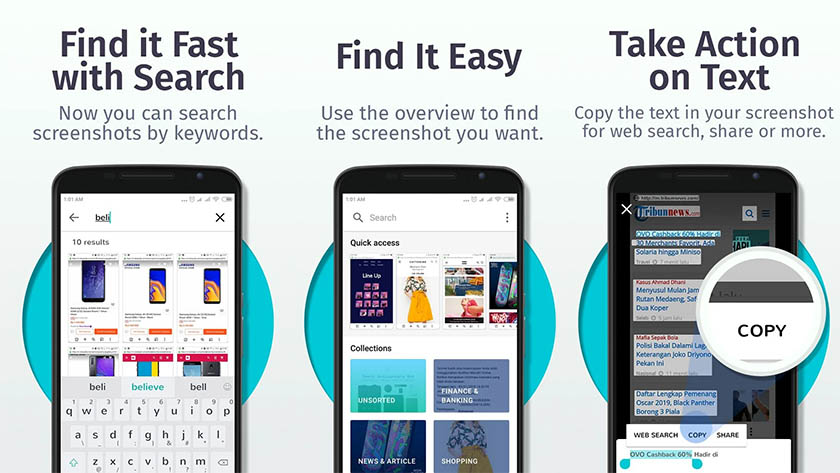
Obrázek Kontaktu
Cena: Zdarma / $4.49
Snímek obrazovky Touch je jedním z více vážných screenshot aplikace. Je vybaven překrytím a trvalým upozorněním pro rychlý přístup. Některé další funkce zahrnují oříznutí obrazu, snímání rolování (pro delší snímky obrazovky), zachycení celé webové stránky, nahrávání obrazovky a další. Snímky obrazovky můžete také zachytit třepáním telefonu a dalšími takovými akcemi. To je určitě krok nad tím, co váš telefon dokáže sám. Bezplatná verze má reklamu. Prémiová verze odstraňuje reklamy a přidává několik dalších funkcí.

Obrazovky Master
Cena: Zdarma / 2,99 dolarů
Obrazovka Master je další silný snímek obrazovky aplikace. Poskytuje více funkcí než skladové funkce a je také poměrně levné. Některé funkce zahrnují různé metody anotace obrázků, zachycení celé webové stránky, plovoucí tlačítko pro rychlý přístup a další. Můžete dokonce zachytit celou webovou stránku zkopírováním a vložením adresy URL do aplikace. Tam jsou také některé další zábavné věci, jako je třepání zařízení na obrazovce uchopit. Verze pro odstraňuje reklamu a přidává některé další malé funkce.
téměř každá aplikace osobního asistenta
Cena: Zdarma (obvykle)
aplikace osobního asistenta ve skutečnosti vytvářejí také slušné aplikace Pro screenshot. Rozsáhle jsme testovali Google Assistant a Samsung Bixby. Oba jsou dokonale schopni tohoto šíleně snadného úkolu. Jednoduše dlouze stiskněte tlačítko Domů pro Google Assistant nebo tlačítko Bixby pro Bixby (na zařízeních Samsung). Odtud stačí požádat o Pořízení snímku obrazovky. To funguje mnohem rychleji a lépe, než bít kombinaci hlasitosti a napájení tlačítek na vašem zařízení. Je to další nástroj ve velkém pásu osobního asistenta a jeden z praktičtějších. Většina aplikací osobního asistenta je také zcela zdarma.

![]()
staré hlasitost dolů a tlačítko power combo
Všechny moderní Android zařízení mají nativní snímek obrazovky funkce. Obvykle zahrnuje podržením několika hardwarových klíčů současně. Poté zachytí Snímek obrazovky a uděláte s ním, jak chcete. Kombinace tlačítek se mění ze zařízení na zařízení. Nejběžnější rozložení tlačítek obrazovky je však:
- současně stiskněte a podržte tlačítko volume down a power.
někteří výrobci OEM rádi hrají s touto kombinací. Například starší zařízení Samsung byla volume down, home button a power button současně. V dnešní době však v podstatě všechna zařízení používají rozložení tlačítek pro snížení hlasitosti a domov.

OEM řešení
OEM přizpůsobení je často kritizován kritiky. Nicméně, tam jsou některé jedinečné a zábavné malé triky v mnoha z nich. To zahrnuje některé úhledné triky obrazovky. Ty se liší podle OEM a je obtížné je uvést na jednom místě. Některá zařízení zahrnují přejetí třemi prsty na snímek obrazovky (zejména zařízení OnePlus a MIUI).
Většina moderních Samsung zařízení mají funkce přejetím dlaně po obrazovce, aby se snímek Obrazovky a Vyberte s-Pero umožňuje screenshot část obrazovky, kterou chcete, tím, že kreslí čtverec kolem něj. Někteří výrobci OEM, jako LG, mají rozšířenou funkci obrazovky k dispozici také v nabídce Rychlé nastavení.
většina z nich je k dispozici v nabídce nastavení vašeho zařízení. Doporučujeme kopat kolem vidět, co můžete najít. Často jsou tyto metody nenápadné a relativně jednoduché.

Screenshot se samotným Androidem
Android Pie zavádí do operačního systému mnoho změn. Jedním z nich je nativní snímání obrazovky jako součást nabídky napájení. Jednoduše dlouze stisknete tlačítko napájení, jako byste zařízení vypnuli. Pořízení snímku obrazovky by mělo být možností spolu s vypnutím a restartováním.
všechna zařízení Android s Android Pie nebo vyšší by měla mít tuto funkci, takže by mělo být docela snadné používat software, abyste získali obrazovku, pokud ji potřebujete. Ti, kteří používají verze systému Android starší než Android Pie, by pravděpodobně měli používat pouze jednu z výše uvedených aplikací.

Screenshot s ADB (pokud opravdu chcete)
nemáme vlastně doporučují dělat věci tímto způsobem, protože je to velmi únavné a otravné. Nicméně, někteří lidé mají rádi tvrdou cestu a to je asi tak těžké, jak to dostane pro screenshoty. Musíte dodržovat základní postupy pro to, aby ADB pracoval na vašem počítači se zařízením. Potřebné soubory k tomu najdete zde. Jakmile je zařízení s ADB (a fastboot), příkaz je poměrně jednoduchý:
adb exec -out screecap -p > obrazovka.png
tím se uloží snímek obrazovky z vašeho zařízení přímo do počítače. Nebo alespoň by mělo. Fungovalo to pro nás, i když existuje několik dalších metod, které přinášejí podobné výsledky. Ti, kteří chtějí obrazovku chytit věci na svém telefonu. Doporučujeme jednu z dřívějších metod.